Как открыть консоль в CS GO
Автор: Norck | Опубликовано: 01.02.2017 14:19
Как открыть консоль в CS GO? Подробная инструкция
В последнее время, популярность КС ГО растёт сумасшедшими темпами. Связано это с тем, что простота игрового процесса и хорошо проработанная графика не могут не привлечь к себе внимание. Игрок впервые посетивший counter strike с легкостью разберётся с игровым процессом и быстро вольётся в игру. К тому же непринуждённый игровой процесс поможет вам быстро расслабиться после работы или учебы. В самом начале, вам будут абсолютно неинтересны различные профессиональные настройки игры и вам будет наплевать на консоль. Но со временем, когда ваш скилл поднимется, вам будет сложновато играть на стандартных и вы отправитесь на поиски продвинутых настроек. Для того, чтобы установить большую часть настроек, вам необходимо будет воспользоваться консолью.
Ещё со старых времён, когда cs go не был ещё даже в разработке, а все турниры проходили в cs 1.6, практически все киберспортсмены использовали консоль. Сейчас ситуация с консолью никак не изменилась и разработчики оставили её, чтобы игроки могли подбивать некоторые значения (настройки прицела, настройки стрельбы и прочие настройки, которые могут упростить вашу игру). Но если в версии 1.6 консоль вызывается без проблем, то в global offensive вам нужно проделать некоторые несложные действия для её активации. Что нужно для этого сделать, мы с вами сейчас и разберёмся.
Давайте рассмотрим, что нужно сделать в первую очередь, если консоль не открывается:
1. Запускаем игру;
2. Сверху, в правом углу возле кнопки выход, находятся "Настройки";
3. В настройках выбираем раздел "Параметры игры". На картинке ниже вы можете увидеть, как это выглядит;
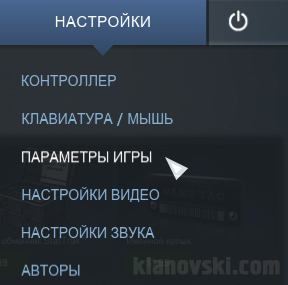
4. После открытия необходимого окна, вам нужно найти параметр "Включить консоль разработчика (~)". Напротив этого параметра, кликайте на боковую стрелочку, чтобы появилось значение "Да".
Далее, вы можете без опаски переходить в главное меню и пробовать включить консоль при помощи кнопки "~".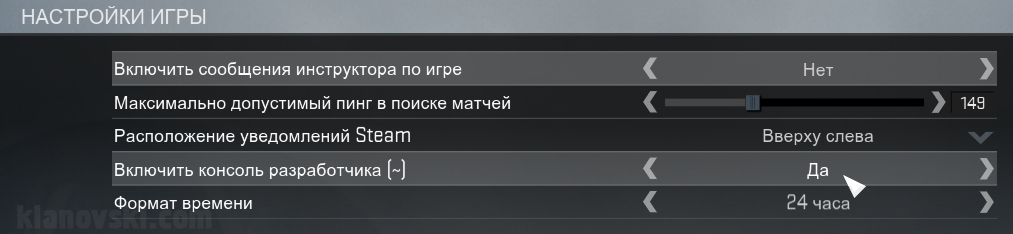
Хотите включить окно команд в КС ГО через Steam?
Так же, начинающие игроки после долгих просмотров и гайдов, узнают о методе ввода в окне команд в steam. Действительно такой метод существует и некоторые игроки им пользуются, но для новичков это довольно сложное занятие и мы советуем пока воздержаться от данного метода и использовать обычную игровую консоль. Но если же вас тянет к познанию, то мы с удовольствием поделимся с вами данными знаниями.
Чтобы открыть окно команд в Steam вам нужно:
- Открываем Steam, в стиме открываем библиотеку, а в ней игры;
- Кликаем на КС правой кнопкой мыши и выбираем раздел "Свойства";
- В свойствах нам нужно кликнуть на "Установить параметры запуска";
- Далее вбиваем -console - вводимая команда.
Но всё же, если вы начинающий игрок, то использование окна команд в Steam будет не целесообразно для вас. Данные настройки предназначены только для опытных пользователей.
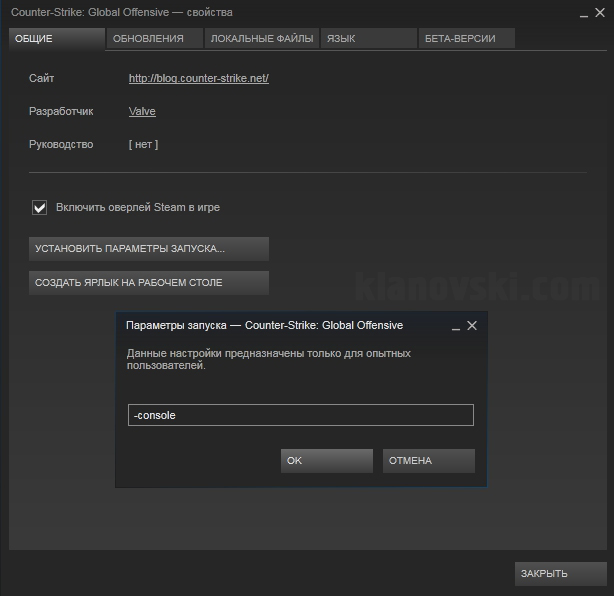
Не удаётся открыть console в CS GO – что делать?
Если вы проделали всё, что было написано выше и у вас всё равно появляется проблема с открытием консоли, то есть вероятность того, что вы попросту используете русский язык клавиатуры. Да-да, американская игра не всегда понимает русский язык и приходится банально менять язык раскладки клавиатуры. Чтобы эта проблема не мучила вас всё время, вам нужно перейти в параметры языка и отключить все языки, кроме английского.
Так же есть ещё одна проблема, которая порою появляется у игроков. Даже после всех настроек, которые они произвели, после нажатия на "~", консоль всё равно не появлялась. Необходимо будет произвести несколько несложных действий которые в подробностях описаны ниже:
- Нам нужно открыть папку в которую вы установили игру, если вы не знаете местонахождение этой папки, то вам нужно будет прочитать инструкцию в конце;
- В папке с игрой есть папка "csgo". После того, как вы её откроете, вам нужно будет открыть папку "cfg"
- Далее нужно отыскать пункт "toogleconsole";
- В этом пункте в кавычках будет находиться "F5", её нужно будет заменить на "~".
Как найти папку с игрой CS:GO?
- Открываем Steam, в стиме открываем библиотеку, а в ней игры;
- Кликаем на КС правой кнопкой мыши и выбираем раздел "Свойства";
- В свойствах нам нужно кликнуть на "Локальные файлы";
- Кликаем на "Просмотреть локальные файлы".
Читайте также: